2.应用举例2
2025年10月13日
2.应用举例2
本例要求在图3.5.4a所示的图形中,在中心线的两个交点位置绘制两个圆,然后绘制一条直线与这两个圆相切,如图3.5.4b所示。

图3.5.4 应用举例2
Step1.打开文件D:\AutoCAD2018.1\work\ch03.05\instance2.dwg。
Step2.在屏幕底部的状态栏中确认 按钮已被按下。
按钮已被按下。
Step3.绘制第一个圆。选择下拉菜单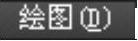



 命令;输入命令INT(交点捕捉命令)并按Enter键,然后将鼠标光标移至图3.5.5所示的两条中心线交点附近,在鼠标光标附近立即出现“交点”提示,选取该点;输入半径值12.5并按Enter键。
命令;输入命令INT(交点捕捉命令)并按Enter键,然后将鼠标光标移至图3.5.5所示的两条中心线交点附近,在鼠标光标附近立即出现“交点”提示,选取该点;输入半径值12.5并按Enter键。
Step4.参照Step3的操作方法,绘制第二个圆,其半径值为7.5。

图3.5.5 输入命令捕捉两条中心线的交点
Step5.绘制相切直线。选择下拉菜单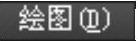
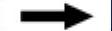
 命令;输入命令TAN(切点捕捉命令)并按Enter键,然后将鼠标光标移至图3.5.6所示的区域附近,当鼠标光标附近出现“递延切点”提示时,单击即可获取大圆上的切点;参照上述操作方法,获取小圆上的切点;按Enter键,结束操作。
命令;输入命令TAN(切点捕捉命令)并按Enter键,然后将鼠标光标移至图3.5.6所示的区域附近,当鼠标光标附近出现“递延切点”提示时,单击即可获取大圆上的切点;参照上述操作方法,获取小圆上的切点;按Enter键,结束操作。

图3.5.6 输入命令捕捉第一个圆的切点
